• مسجل في: حلول نسخ احتياطي البيانات واستعادتها • حلول مجربة
لذلك ، في الأساس ، نحن جميعًا ندرك جيدًا حقيقة أن iTunes هو تطبيق رائع بكل ميزاته وتطبيقاته المذهلة جنبًا إلى جنب مع توفير الراحة لتخزين معلوماتنا بأمان على أجهزة الكمبيوتر الخاصة بنا. ومع ذلك ، يمكن أن يكون الأمر محبطًا حقًا عندما لا يقوم جهاز iPhone الخاص بك بالنسخ الاحتياطي إلى iTunes. في هذه المقالة ، قدمنا 6 تقنيات موثوق بها يمكنك من خلالها نسخ ملفاتك احتياطيًا بسهولة. لمعرفة المزيد عن هذه الحلول وكيف يمكن تنفيذها ، فقط تابع القراءة.

الجزء 1: 6 طرق لإصلاح عدم تمكن iTunes من نسخ iPhone احتياطياً
الأساليب التي ذكرناها أدناه شائعة جدًا وموثوق بها ، وغالبًا ما يصل إلينا ردود فعل جيدة حول عمل هذه الحيل. لذلك ، إذا لم يقم iTunes الخاص بك بعمل نسخة احتياطية من iPhone ، فاتبع الخطوات التالية وسيكون كل شئ على ما يرام.
الطريقة 1: إعادة تشغيل الكمبيوتر وجهاز iPhone الخاص بك
فهو سهل للغاية ويعمل بشكل جيد فى معظم الوقت. قد تكون هناك مشكلة برمجية بسيطة تمنع أو تؤدى إلى توقف النسخ الاحتياطي. لذلك ، في هذه الحالة ، أعد تشغيل كلا الجهازين وتحقق مما إذا كانت المشكلة لا تزال قائمة. إذا حدث ذلك ، فانتقل إلى الطريقة التالية.
أعد تشغيل جهاز iPhone الخاص بك
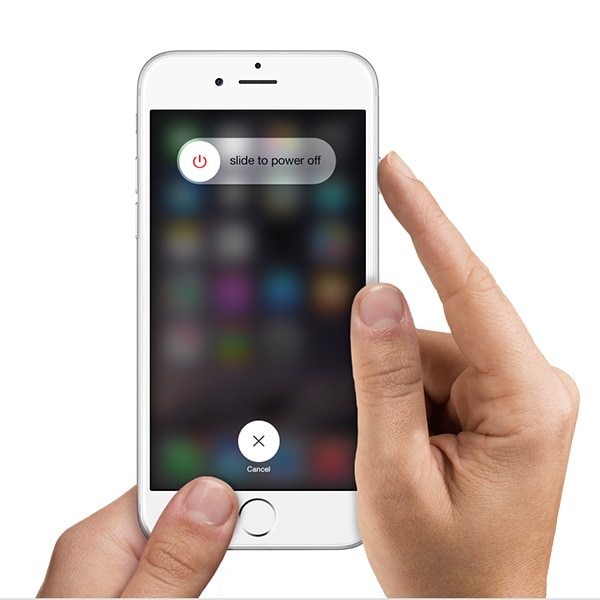
لإعادة تشغيل جهاز iPhone الخاص بك ، اضغط مع الاستمرار على زر الطاقة والسكون/الاستيقاظ وبمجرد أن ترى شريط التمرير على الشاشة يطلب منك التمرير لإيقاف التشغيل ، فعليك بتحرير الأزرار للتمرير.
قم بإعادة تشغيل جهاز الكمبيوتر الخاص بك
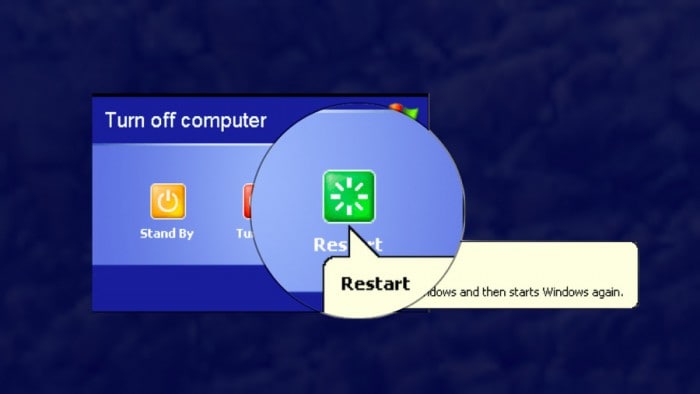
لإعادة تشغيل جهاز الكمبيوتر الخاص بك ، تأكد من إغلاق جميع الشاشات وفتح المجلدات للتأكد من أنك لم تفقد أي بيانات هامة. الآن ، انتقل إلى قائمة البداية وحدد زرى الطاقة والإغلاق أو اضغط على alt + f4 واختر إعادة التشغيل.
الطريقة 2. جرب منفذ USB آخر
غالبًا ما يحدث أن تتسبب منافذ الـ USB على جهاز الكمبيوتر الخاص بك في إثارة المشاكل ولا تعمل بشكل طبيعي. لذلك ، للتأكد من أن منفذ الـ USB ليس السبب وراء ذلك ، نقترح عليك تغيير المنفذ وتوصيل السلك بمنفذ آخر. حاول الآن إجراء النسخ الاحتياطي مرة أخرى للتحقق مما إذا كان هذا الخيار قد نجح معك وإلا ، فهناك دائمًا حيلة أخرى قد تساعدك.

3. تحقق من تحديثات البرامج
في هذه الطريقة ، تحتاج إلى التحقق من تحديث إصدارات iTunes وتحديث الكمبيوتر الشخصي. للقيام بذلك ، اتبع التعليمات التالية:
كيف أقوم بترقية iTunes على جهاز الكمبيوتر الخاص بي؟
في iTunes ، للتحقق من أي تحديثات ، انتقل للمساعدة واختر "التحقق من وجود تحديثات". ستظهر شاشة تخبرك إذا ما كان لديك الإصدار الأخير أم لا. إذا لم تتبع التعليمات التي يقدمها ، فسيقومون بتوجيهك إلى شاشة التحديث كما هو موضح في الرسم التوضيحي أدناه.
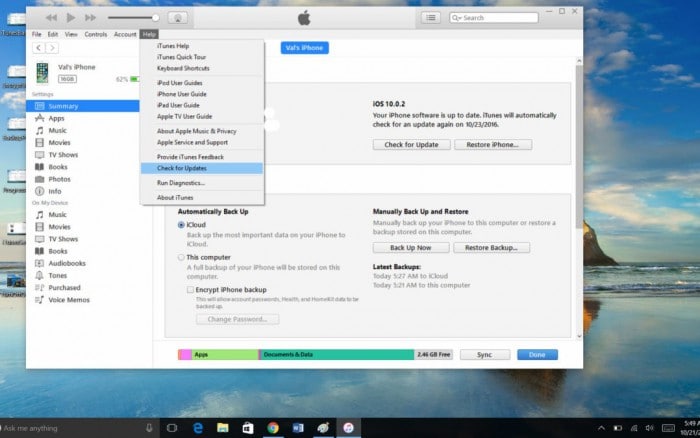
بأي طريقة يمكنني ترقية سوفت وير جهاز iPhone الخاص بي؟
يمكنك القيام بذلك إما من خلال iTunes أو مباشرة من جهاز iPhone الخاص بك. في iTunes ، انقر فوق التحقق من وجود تحديثات. على جهازك ، توجه نحو الإعدادات -> عام -> تحديث البرنامج. وهناك ستحصل على آخر تحديث.
ترقية Windows
الآن ، هذا الأمر مهم بذات القدر. حيث قد تكون هناك مشكلة عدم توافق إذا كان هناك إصدار قديم قد تم تثببيته على نظام Windows الخاص بك. من أجل فحص جهاز الكمبيوتر الخاص بك بحثًا عن تحديثات البرامج ، انتقل إلى قائمة "Start" ، ثم انقر فوق "Settings" ثم "Update and Security". حدد التحقق من وجود تحديثات وأي تحديثات متوفرة ، ثم انقر فوقها وقم بتثبيتها لمعرفة إذا ما كانت كل هذه التحديثات قد حققت أي فائدة وإلا ، فانتقل إلى الطريقة التالية.
4. تأكد من وجود مساحة تخزين كافية على جهاز الكمبيوتر الخاص بك
في بعض الأحيان ، نقوم بنقل كافة المعلومات التي يمتلكها جهاز iPhone الخاص بنا لأنه يمكن أن يحتفظ ببيانات ضخمة ، وقد يؤدي ذلك إلى نقص في مساحة التخزين مما قد يتسبب في مشكلة النسخ الاحتياطي هذه. إذا تلقيت خطأ عند محاولة النسخ الاحتياطي ، قد يشير ذلك إلى عدم وجود مساحة كافية على القرص ، وقد يشير ذلك إلى أن جهاز iPhone الخاص بك لن يقوم بنسخ جهاز الكمبيوتر الخاص بك احتياطياً بسبب قلة المساحة المتوفرة. يمكنك الاستفادة من المزيد من السعة التخزينية عن طريق حذف الملفات غير المرغوب فيها من جهاز الكمبيوتر الخاص بك أو عن طريق حذف سجلات النسخة الاحتياطية القديمة.
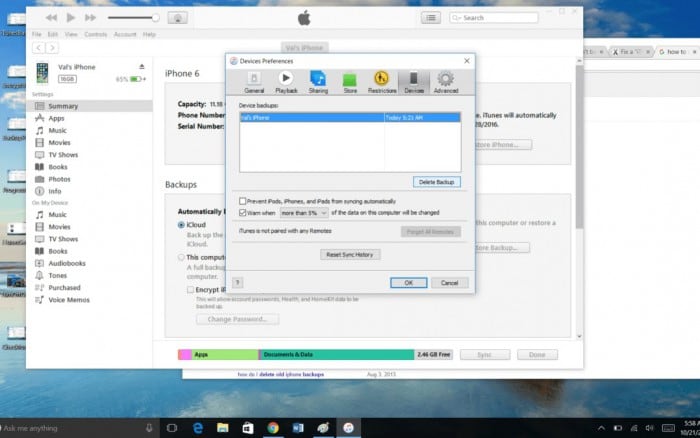
في قائمة "Edit" ، حدد Preferences. وحدد علامة تبويب devices في المربع. علاوة على ذلك ، اختر أي نسخة احتياطية قديمة وقم بحذفها.
5. تحقق من برنامج أمان الكمبيوتر بحثًا عن المشكلات
كما يُطلب منا دائمًا استخدام برنامج مكافحة الفيروسات أو برنامج مكافحة التجسس من أجل الحفاظ على أمان وسلامة معلوماتنا على جهاز الكمبيوتر. ولكن ، يمكن لإعدادات هذه البرامج أيضًا تقييد الاتصال ونسخ العملية احتياطيًا. للتحقق مما إذا كان برنامج الأمان هو الذي يسبب هذه المشكلات ، يمكنك الاستفادة من قائمة المساعدة لمعرفة إذا ما كان جهاز iPhone الخاص بك مرخصًا أم لا وتغيير الإعدادات وفقًا لذلك. يمكنك أيضًا تعطيل برنامج الأمان أثناء إجراء عملية النسخ الاحتياطي.
6. اتصل بدعم Apple.
يبدو أنه لم ينجح أى شيء معك ، وهو أمر غريب لأن الطرق المذكورة أعلاه هي الطرق الأكثر فعالية. يعتبر دع Apple مفيداً للغاية عندما يتعلق الأمر بالمستخدمين الذين يواجهون مشكلات. حيث يقدمون لك طرقًا عديدة لطلب المساعدة. يمكنك زيارة موقع الويب الرسمي الخاص بهم والحصول على تفاصيل الدعم الخاصة بمنطقتك.
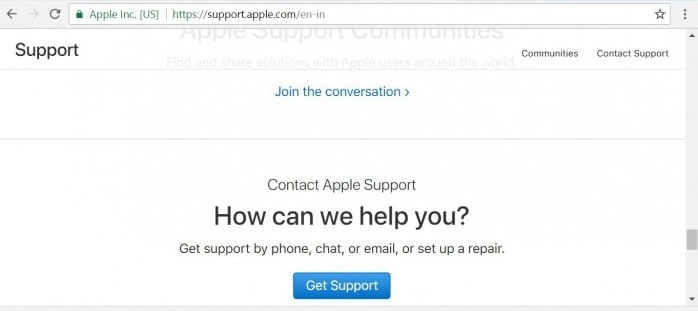
الجزء 2: أفضل بديل للنسخ الاحتياطي على iTunes- النسخ الاحتياطي لـ iOS واستعادة بيانات
الخبر السار هو أنك لست مضطرًا لمواجهة هذه المشكلات حيث يوجد بديل رائع لـ iTunes للنسخ الاحتياطي والاستعادة. نعم ، نحن نتحدث عن Dr.Fone - للنسخ الاحتياطي لهاتف (iOS). تتيح هذه المجموعة إجراء نسخ احتياطي كامل لجميع البيانات الموجودة على جهاز iPhone و iPad. أيضًا ، متى أردت استعادتها على هاتفك ، يمكنك القيام بذلك بسهولة باستخدام الأداة ذاتها. نوصي بشدة بهذا لأنه خيار أفضل من استخدام iTunes أو iCloud.

الشيء المدهش في هذا هو أن الأمر لا يتطلب سوى نقرة واحدة لتنفيذ العملية. أليس ذلك رائعًا؟
أيضًا ، يمكنك بث أي ملفات وتصديرها بما في ذلك الصور والموسيقى ومقاطع الفيديو والرسائل ، على سبيل المثال لا الحصر ، من ملف النسخة الاحتياطية على جهاز الكمبيوتر الخاص بك وحفظها بتنسيقات مثل HTML أو CSV أو vCard.
علاوة على ذلك ، لن يكون هناك أى فقدان للبيانات ولا مشكلة فى التوافق على الإطلاق ، والتي نواجهها عادةً أثناء استخدام iTunes.
أفضل شيء هو أن مجموعة الأدوات هذه تعمل على جميع أجهزة iOS وكذلك أحدث إصدارات من iOS أيضًا. أيضًا ، يتيح لك برنامج النسخ الاحتياطى لـ iOS و الاستعادة معاينة الملفات والعناصر التي تريد استعادتها من النسخة الاحتياطية.
ماذا الذى يمكن أن يطلبه المرء أكثر من ذلك؟
قم بزيارة: https://drfone.wondershare.com/iphone-backup-and-restore.html للتعرف على هذا البرنامج الفريد من نوعه من Wondershare.
نأمل أن نكون قد استطعنا أن نحل مشكلتك إذا لم يتمكن iTunes الخاص بك من عمل نسخة احتياطية من iPhone. أيضًا ، في هذه المقالة ، حاولنا تغطية جميع الجوانب الحيوية للنسخة الاحتياطية لـ iPhone باستخدام iTunes بما في ذلك برنامج النسخ الاحتياطى البديل لـ iPhone من مجموعة أدوات Dr.Fone. أياً كان ما تختاره لأداء المهمة ، فأبقنا على اطلاع به من خلال تعليقاتك حتى نتمكن من تحسين أداءنا.
نسخ iTunes الاحتياطي واستعادة المحتوى
- iTunes
- 1 نسخ iTunes احتياطي للتطبيقات
- 2 ما هو نسخ iTunes الاحتياطي
- 3 مستعرض نسخ iTunes الاحتياطية
- 4 نسخة iTunes احتياطية مشفرة
- 5 برنامج مجاني لاستخراج نسخ iTunes الاحتياطية
- 6 فشل جلسة النسخ الاحتياطي iTunes
- 7 برنامج استخراج نسخ iTunes الاحتياطية
- 8 الاستعادة من نسخة iTunes احتياطية
- 9 مكان نسخة iTunes الاحتياطية
- 10 النسخ الاحتياطي iTunes للصور
- 11 برامج إدارة نسخ iTunes الاحتياطية
- 13 تلف نسخة iTunes الاحتياطية
- 14 معاينة نسخة iTunes احتياطية
- 15 استعادة بيانات iPhone
- 16 استعادة الصور من نسخة iTunes احتياطية
- 17 استرداد البيانات من iTunes
- 18 استرداد iPhone دون iTunes
- 19 الاستعادة من نسخة iTunes احتياطية
- 21 تغيير حساب الiTunes
- 22 التعليق على إشارة الiTunes
- 23 تطبيقات iTunes لAndroid